Kuinka käyttää Google Voicea puheluiden soittamiseen tietokoneelta
Google Google ääni / / November 14, 2023

Julkaistu

Google Voice on palvelu, jonka avulla voit yhdistää kaikki puhelinnumerosi ja käyttää Google Voicea puheluiden soittamiseen tietokoneelta.
Jos käytät useita työ-, koti- ja matkapuhelinnumeroita, saatat haluta käyttää niitä kaikkia yhdestä laitteesta. Yksi yksinkertainen ja ilmainen tapa yhdistää kaikki puhelinnumerosi on käytä Google Voicea. Numeroiden yhdistämisen lisäksi voit soittaa puheluita tietokoneella, puhelimella tai tabletilla Google Voicen avulla.
Voit tehdä tämän useilla tavoilla, ja kerromme, kuinka voit tehdä sen verkosta Macillasi tai Windows PC: lläsi tai käyttää Google Voice -palvelua mobiililaitteellasi.
Google Voicen avulla voit yhdistää kaikki numerosi, mukaan lukien työ-, koti- ja matkapuhelinnumerosi, samalla kun piilotat todellisen numerosi muilta. Tilin luominen on ilmaista. Puhelujen soittaminen tai tekstiviestien lähettäminen Yhdysvalloissa on ilmaista. Ulkomaanpuheluiden soittaminen maksaa, mutta se on yleensä pari senttiä minuutissa.
Joten tässä oppaassa näytämme sinulle, kuinka voit luoda ja käyttää a Google ääni tiliä, jolla voit soittaa puheluita tietokoneelta tai mobiililaitteeltasi.
Mikä on Google Voice?
Google Voice on a Voice over Internet Protocol (VoIP) puhelinpalvelu, jonka Google julkaisi vuonna 2009. Sen avulla voit yhdistää kaikki puhelinnumerosi yhden sateenvarjon alle. Voit käyttää sitä puhelujen soittamiseen ja vastaanottamiseen sekä tekstiviestien lähettämiseen ja vastaanottamiseen.
Google Voicen avulla voit helposti hallita kaikkea puhelinviestintääsi yhdestä keskitetystä palvelusta. Tarvitset Google Voicen käyttämiseen kolme asiaa: Google Voice -tilin, vakaan internetyhteyden sekä mikrofonin ja kaiuttimen.
Joten käytätpä iPhonea, iPadia, Android-laitetta tai tietokonetta, jossa on Internet-yhteys, et menetä puheluita Google Voicen avulla. Ajattele Google Voicea puhelimena, jonka voit tuoda yhteensopivien laitteiden mukana minne ikinä menetkin.
Mitä Google Voice maksaa?
Tässä on hieno asia: Google Voice -tilin rekisteröiminen on täysin ilmaista. Lisäksi Yhdysvalloissa on ilmaista kommunikointi Google Voice -numerosi ja muiden yhdysvaltalaisten numeroiden välillä. Tämä sisältää rajoittamattomien puheluiden ja tekstiviestien soittamisen Yhdysvalloissa.
Jos sinun on kuitenkin soitettava ulkomaille, sinun on lisättävä tilillesi saldoa. Mutta maksut ovat minimaalisia ja ovat muutama sentti minuutissa. Katso lisää Google Voicen puheluhinnat.
Google Voicen käytön aloittaminen
Joten jos kaikki kuulostaa hyvältä toistaiseksi, haluat todennäköisesti oppia käyttämään Google Voicea puheluiden soittamiseen tietokoneelta ja paljon muuta.
Aloita Google Voicella
- Navigoi kohtaan Google Voice -sivusto ja kirjaudu sisään Google-tililläsi.
- Valitse vaihtoehto henkilökohtaiseen tai yrityskäyttöön ja valitse alusta, jota haluat käyttää. Esimerkissämme valitsemme verkkovaihtoehdon soittaaksesi puheluita tietokoneelta henkilökohtaiseen käyttöön.
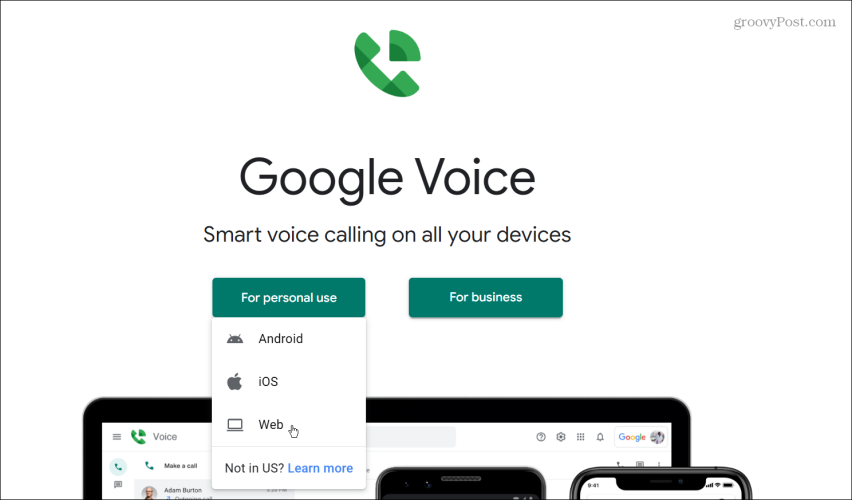
- Huomaa, että jos käytät Google Workspace -tiliä, sinun on otettava yhteyttä järjestelmänvalvojaasi Google Voicen määrittämiseksi. Joten joko tee se tai käytä henkilökohtaista tiliä.
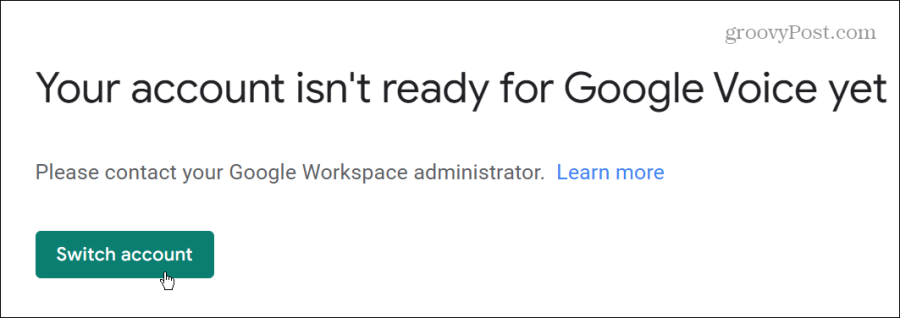
- Klikkaa Jatkaa -painiketta Tervetuloa Google Voiceen -sivulla.
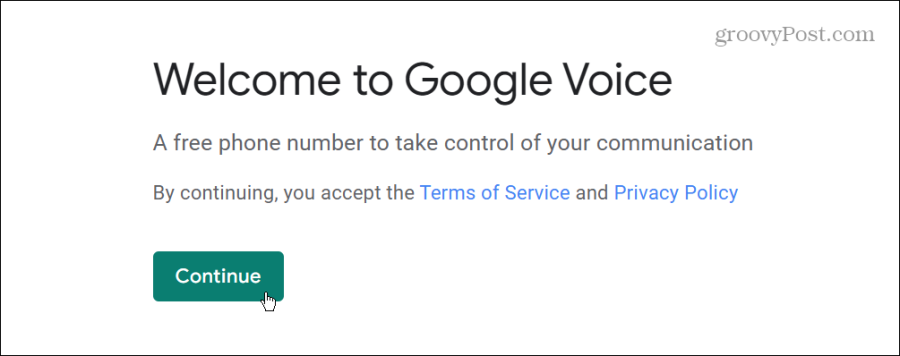
- Nyt voit valita omasi Google Voice -numero kirjoittamalla suuntanumerosi tai kaupungin nimi.
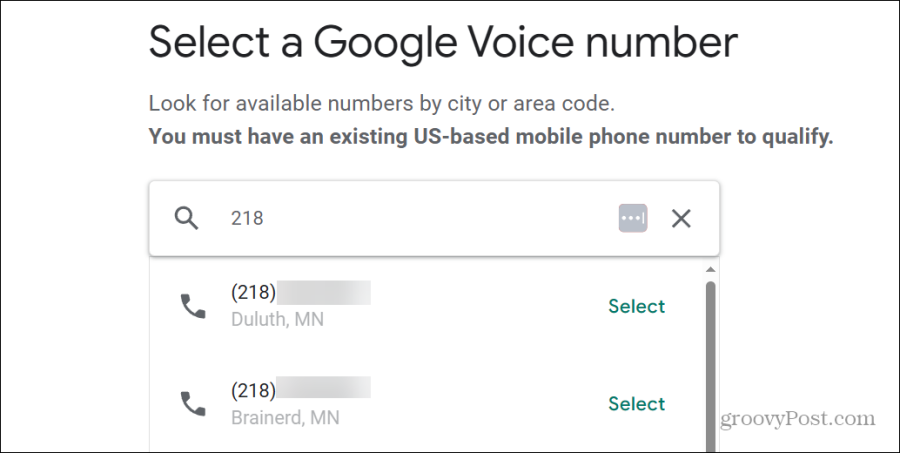
- Kun löydät sijainnistasi tai sen läheltä numeron, jonka haluat lunastaa, napsauta Valitse linkki sen vieressä.
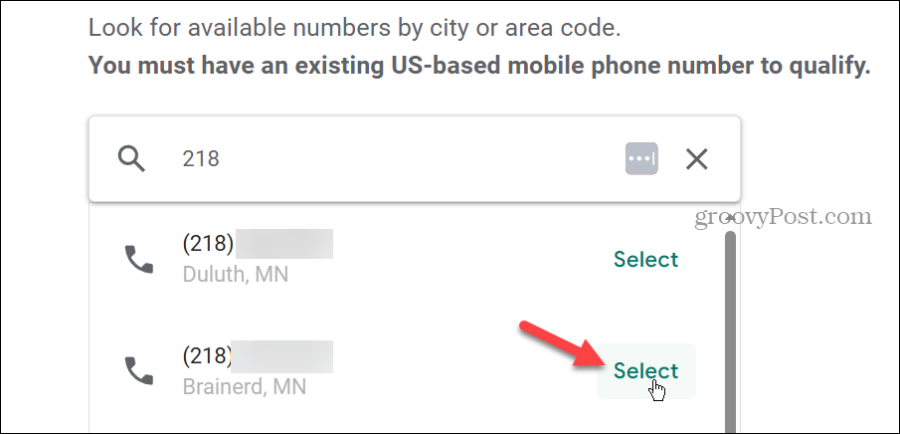
- Seuraavaksi sinun on vahvistettava numero olemassa olevalla puhelinnumerollasi - napsauta Vahvista -painiketta.
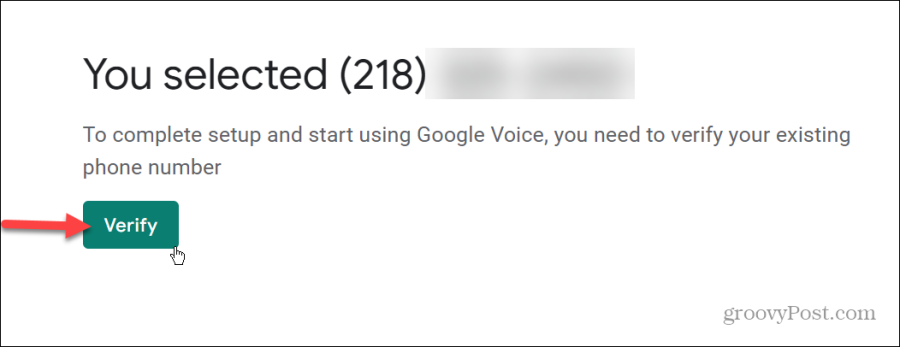
- Kirjoita nykyisen puhelimesi numero. Google Voice -numeroosi saapuvat puhelut ohjataan tähän numeroon. Kun olet syöttänyt, napsauta Lähetä koodi.
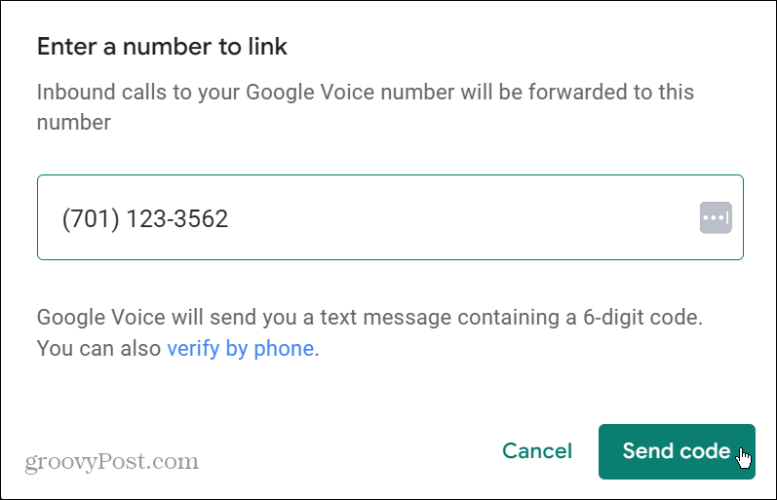
- Google lähettää sinulle koodin tekstiviestillä. Kirjoita se annettuihin kenttiin ja napsauta Vahvista.
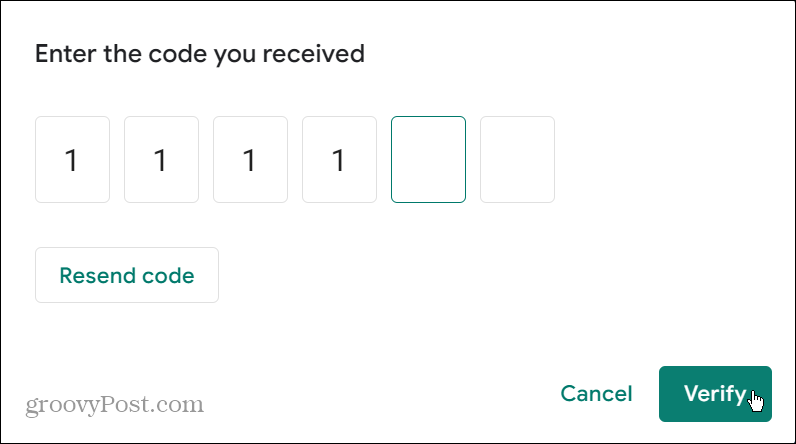
- Kun olet vahvistanut koodin, saat ilmoituksen, että numero on yhdistetty onnistuneesti Google Voice -tiliisi. Napsauta Suorittaa loppuun -painiketta.
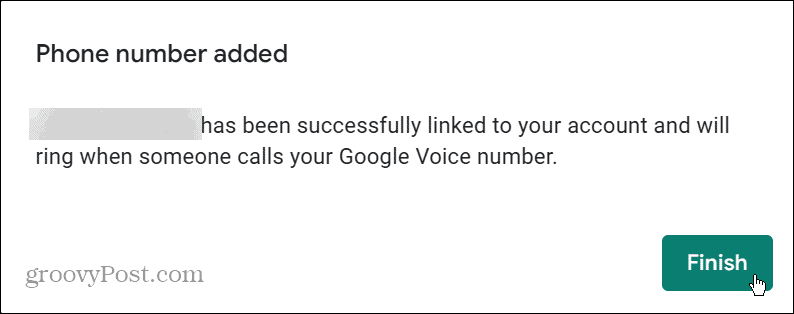
- Näkyviin tulee viesti, joka kertoo, että Google Voice -numero on sinun – napsauta Suorittaa loppuun -painiketta.
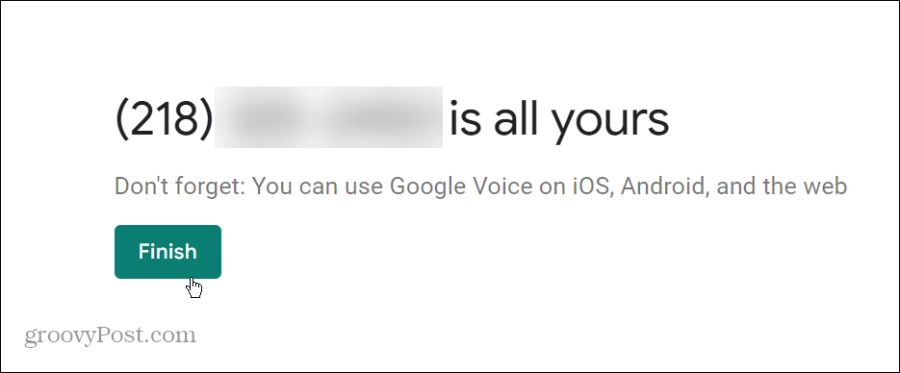
- Olet valmis lähtemään! Google Voice -palvelu avautuu, jossa voit soittaa saamaasi numeroa, lähettää tekstiviestejä ja vastaanottaa vastaajaviestejä.
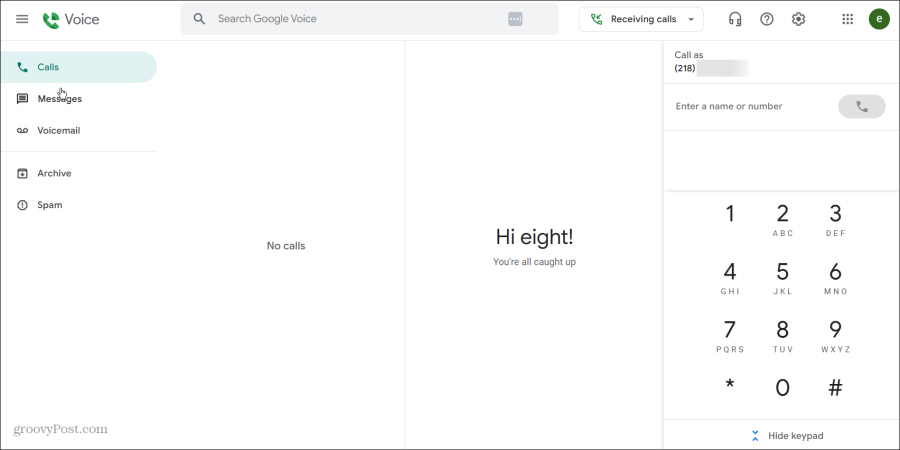
- Oletusarvoisesti ensimmäinen vastaajaviesti toivottaa sinut tervetulleeksi Google Voice -palveluun. Se on hyvä alku Google Voice -sivuston toiminnan oppimiselle.
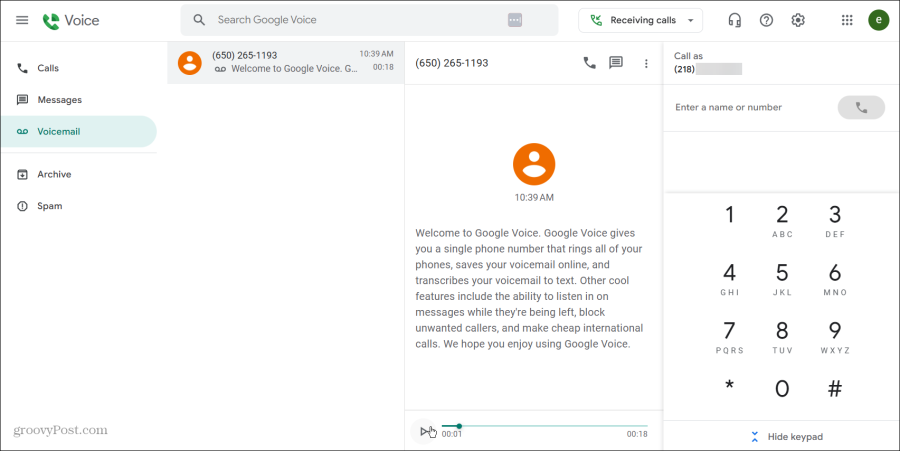
Kuinka käyttää Google Voicea puheluiden soittamiseen tietokoneelta
Voit aloittaa puhelujen soittamisen tietokoneeltasi, kun olet kuunnellut Google Voicen tervetuloviestisi. Numero, josta soitat, näkyy valitsemasi Google Voice -numerona.
Google-äänipuhelun soittaminen tietokoneelta
- Napsauta oikealla olevan valintanäppäimistön numeroita (tai käytä numeronäppäimistöä) sen numeron kohdalla, johon haluat soittaa. Huomaa, että voit myös valita yhden yhteystiedoistasi Google-tili.
- Klikkaa sininen soittopainike kun olet syöttänyt oikean numeron.
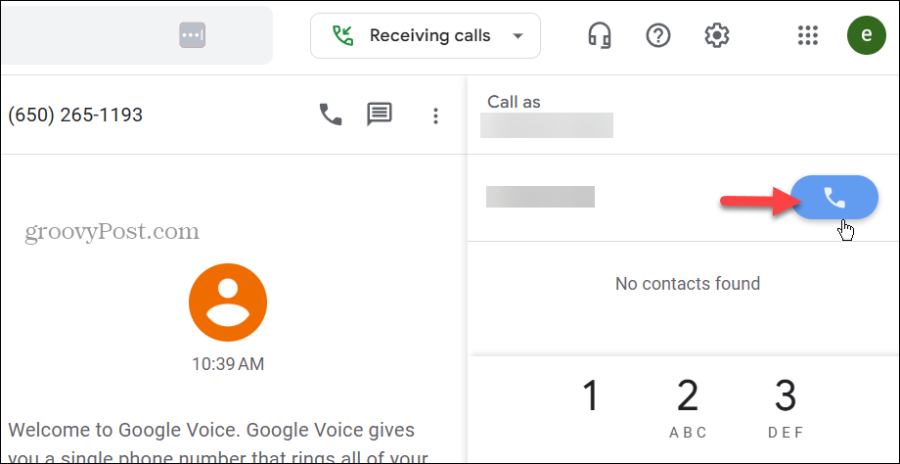
- Voit hallita ääniasetuksia napsauttamalla kuulokkeiden kuvake oikean sarakkeen yläosassa. Siellä voit hallita kytkettyä mikrofonia, soittoääntä ja oletuskaiuttimia. Klikkaa Testata -painiketta varmistaaksesi, että äänenvoimakkuustasot ovat siellä, missä haluat niiden olevan.
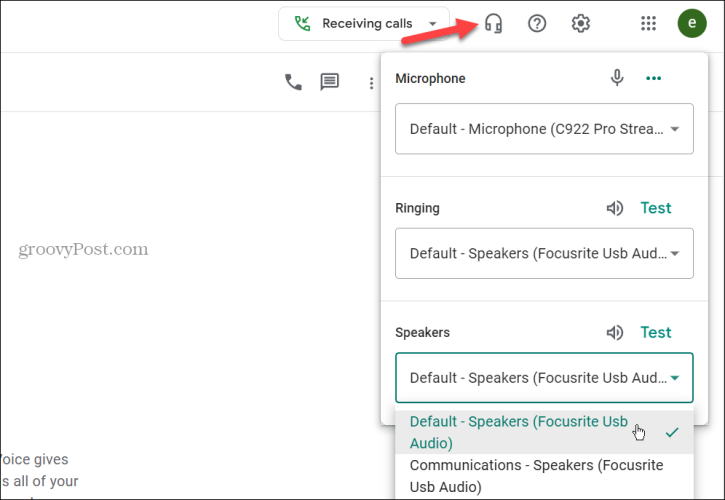
- Jos et halua häiritä sinua, napsauta Puheluiden vastaanottaminen pudotusvalikosta ja ota käyttöön Älä häiritse.
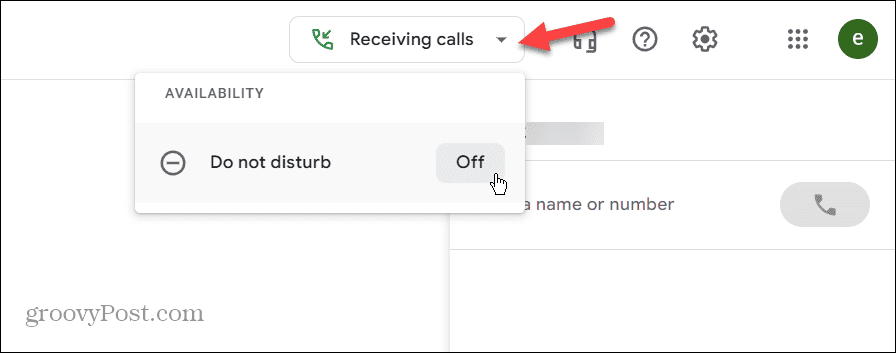
- Kun Älä häiritse on käytössä, puhelut lähetetään vastaajaan, kunnes sammutat sen uudelleen.
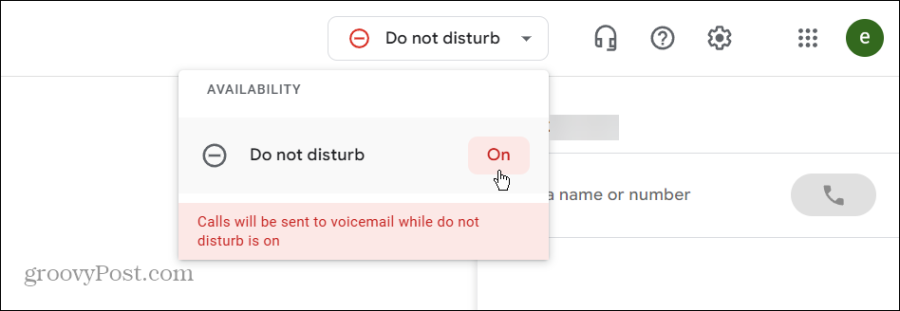
- Jos haluat lisäasetuksia, napsauta rataskuvake oikeassa yläkulmassa.
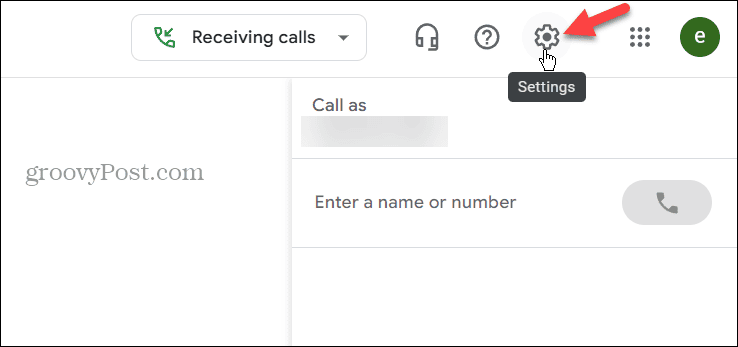
- Käytössä Asetukset-sivu, voit hallita Google Voice -numeroasi ja laitteitasi, lisätä linkitettyjä numeroita ja hallita viestejä, puheluita, vastaajaviestejä, verkkoilmoituksia, maksuja, suojausta ja esteettömyysasetuksia.
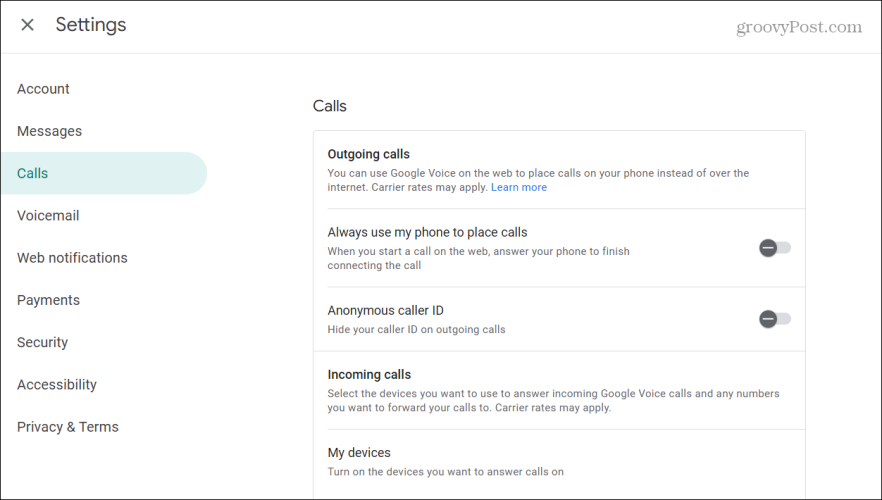
- Kriittinen suojausasetus on kyky suodattaa roskapostipuhelut ja tekstiviestit. Varmista siis, että kytket tämän kytkimen päälle välttääksesi roskapostipuhelut ja tekstiviestit.
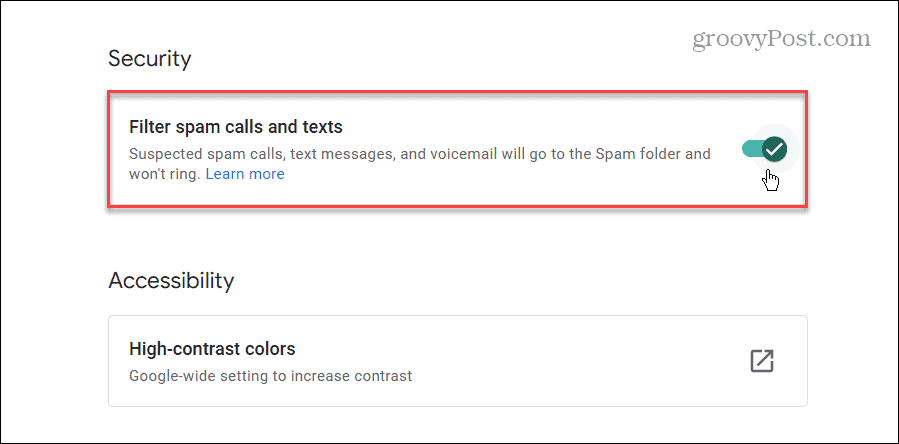
- Jos et halua jatkuvasti mennä voice.google.com manuaalisesti, käytä Google Voice -laajennus Chromessa tai Microsoft Edge. Yhdellä laajennuksen napsautuksella se vie sinut Google Voice -sivustolle, jotta voit käyttää sitä.
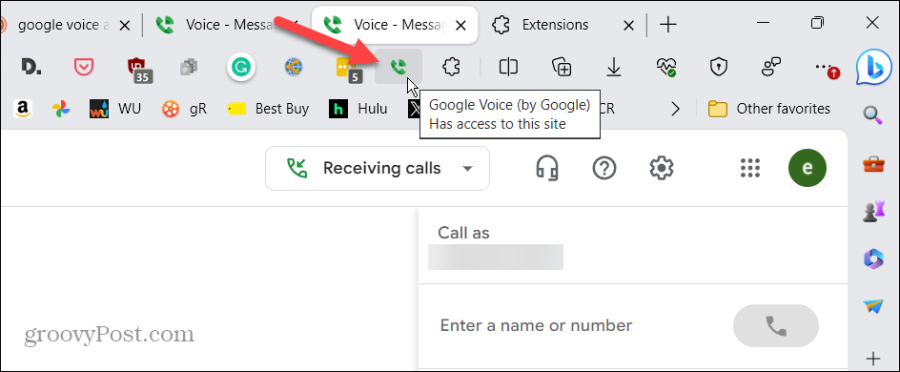
Käytä Google Voicea mobiililaitteella
Vaikka puheluiden soittaminen ja tekstiviestien lähettäminen ja vastaanottaminen tietokoneelta on hienoa, on myös tärkeää huomauttaa, että Google Voicea voidaan käyttää mobiililaitteellasi. Käytä seuraavia ohjeita käyttääksesi Google Voicea puhelimellasi tai tabletillasi.
- Lataa Google Voice -sovellus vastaavasta sovelluskaupasta iPhone (tai iPad) tai Android-laite.
- Käynnistä Google Voice -sovellus ja kirjaudu sisään Google-tilillä, jolla hankit Voice-numerosi.
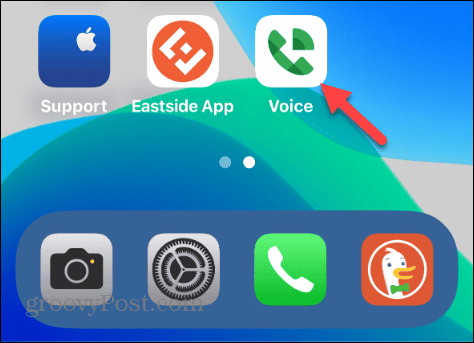
- Valitse vaihtoehto, jota haluat käyttää näytön alareunasta. Vaihtoehtoja ovat Viestit, Yhteystiedot, Vastaaja ja Puhelut.
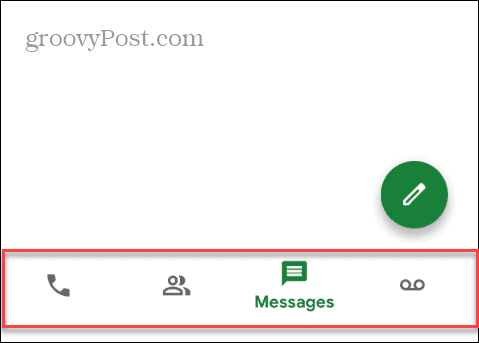
- Viestit-vaihtoehto toimii kuten muut viestisovellukset. Valitse Viestit -kuvaketta, napauta Säveltää -painiketta, valitse yhteystieto ja kirjoita teksti, jonka haluat lähettää.
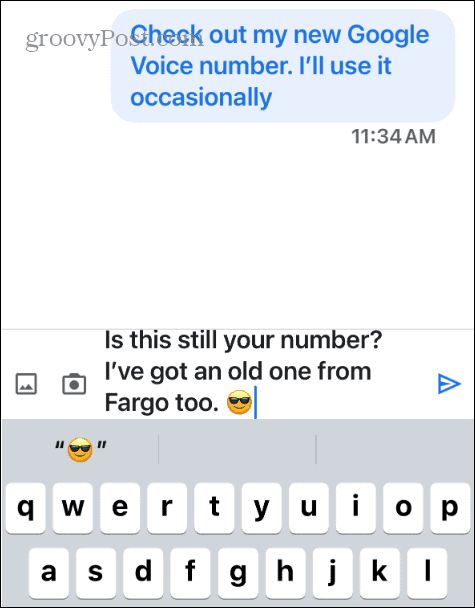
- Myös puhelun soittaminen on helppoa. Valitse Puhelut -kuvaketta alareunassa, kirjoita numero tai valitse yhteystieto, jolle haluat soittaa. Huomaa, että Google Voice -numerosi näkyy vastaanottajan soittajan tunnuksessa, ei oikea numerosi.
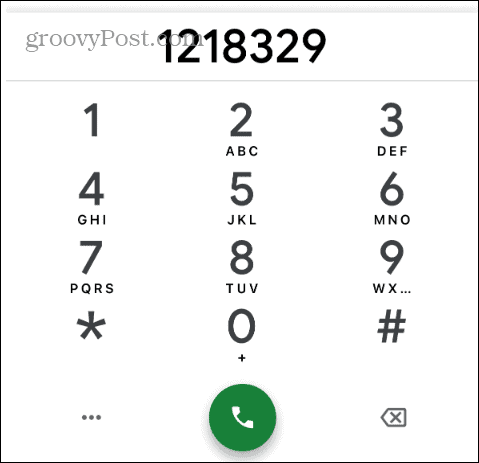
Google Voicen käyttäminen
Google Voice on loistava vaihtoehto, joka asettaa kaikki puhelinnumerosi saman sateenvarjon alle. Kun joku soittaa Voice-numeroosi, se soi kaikissa linkitetyissä laitteissasi, mukaan lukien puhelimessasi, tabletissasi ja tietokoneessasi.
Lisäksi, kun soitat puhelun, vastaanottaja näkee Google Voice -numerosi riippumatta laitteesta, josta soitat. Se on hyvä ratkaisu, kun soitat muutaman kriittisen puhelun ilman, että numeroosi soittavat ihmiset häiritsevät sinua.
On kuitenkin tärkeää mainita, että Google Voice ei voi soittaa hätäpuheluita, ja Googlen asiakastuki jättää paljon toivomisen varaa verrattuna paikallisiin palveluntarjoajiin.
Jos kuitenkin haluat yhdistää työ-, koti- ja matkapuhelinnumerosi ja piilottaa todelliset numerosi muilta, Google Voice hoitaa työn.
Oliko tästä artikkelista apua?
Mahtavaa, jaa:
JaaTweetRedditLinkedInSähköpostiKiitos!
Kiitos, että otit meihin yhteyttä.
Kiitos, että otit meihin yhteyttä.



